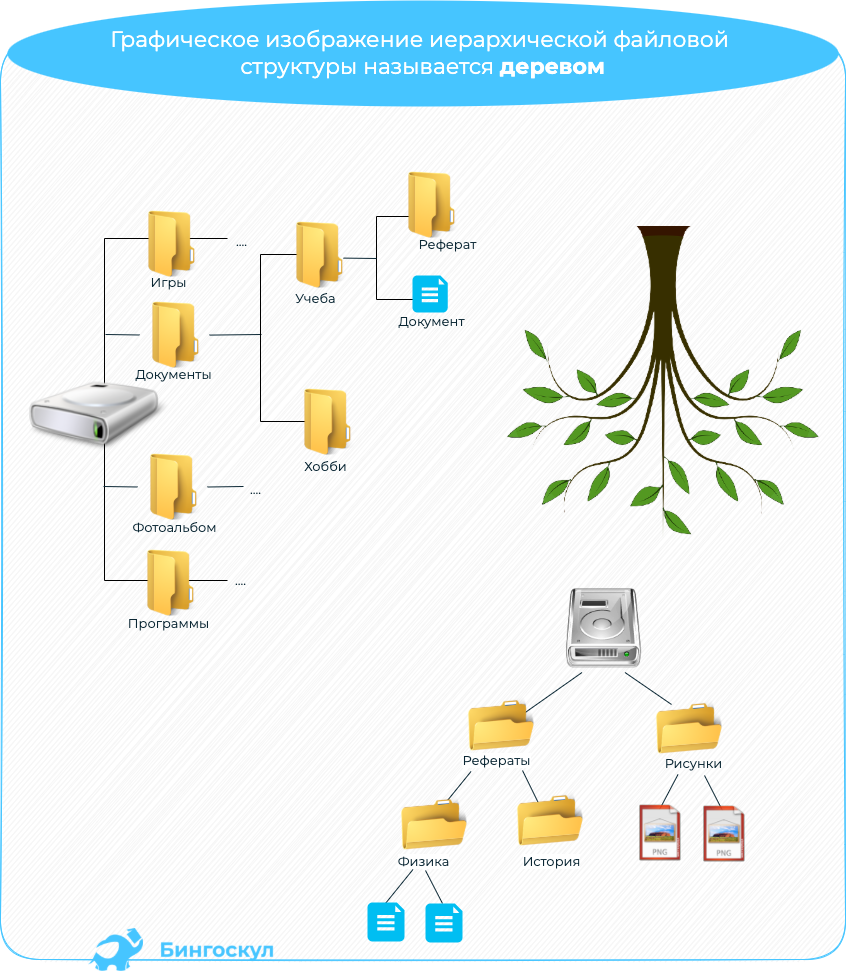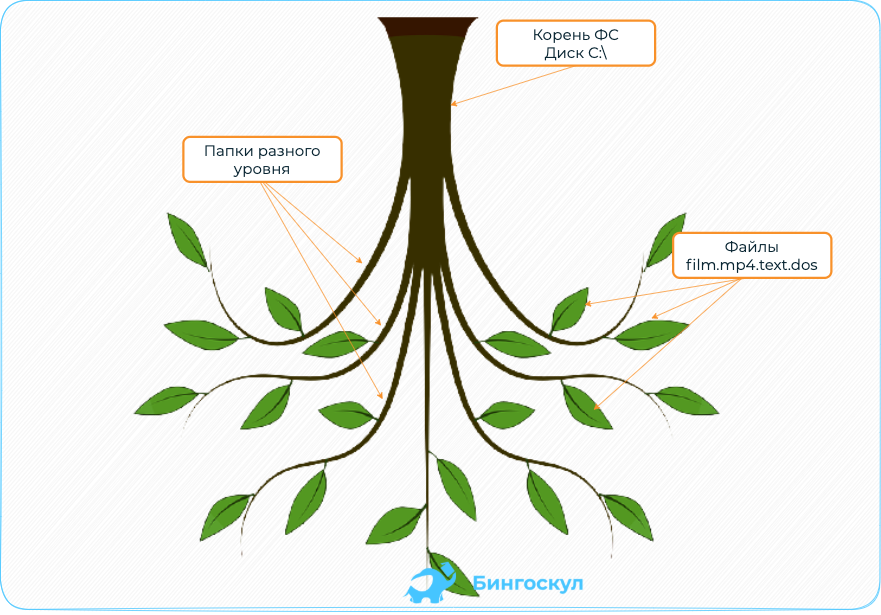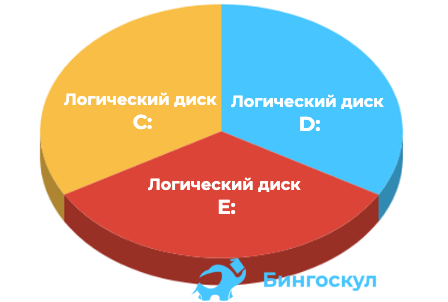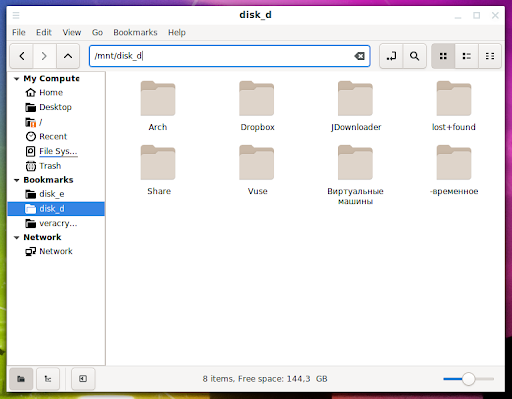Навигация
|
Файлы и файловая система
|
| Таблица 1.1. Типы файлов и расширений | ||||||||||||||
|
Пример файловой системы:
Файловая система. На каждом носителе информации (гибком, жестком или лазерном диске) может храниться большое количество файлов. Порядок хранения файлов на диске определяется используемой файловой системой.
Каждый диск разбивается на две области: область хранения файлов и каталог. Каталог содержит имя файла и указание на начало его размещения на диске. Если провести аналогию диска с книгой, то область хранения файлов соответствует ее содержанию, а каталог — оглавлению. Причем книга состоит из страниц, а диск — из секторов.
Для дисков с небольшим количеством файлов (до нескольких десятков) может использоваться одноуровневая файловая система, когда каталог (оглавление диска) представляет собой линейную последовательность имен файлов (табл. 1.2). Такой каталог можно сравнить с оглавлением детской книжки, которое содержит только названия отдельных рассказов.
| Таблица 1.2. Одноуровневый каталог | ||||||||||
|
Если на диске хранятся сотни и тысячи файлов, то для удобства поиска используется многоуровневая иерархическая файловая система, которая имеет древовидную структуру. Такую иерархическую систему можно сравнить, например, с оглавлением данного учебника, которое представляет собой иерархическую систему разделов, глав, параграфов и пунктов.
Начальный, корневой каталог содержит вложенные каталоги 1-го уровня, в свою очередь, каждый из последних может содержать вложенные каталоги 2-го уровня и так далее. Необходимо отметить, что в каталогах всех уровней могут храниться и файлы.
Например, в корневом каталоге могут находиться два вложенных каталога 1-го уровня (Каталог_1, Каталог_2) и один файл (Файл_1). В свою очередь, в каталоге 1-го уровня (Каталог_1) находятся два вложенных каталога второго уровня (Каталог_1.1 и Каталог_1.2) и один файл (Файл_1.1) — рис. 1.3.
Файловая система — это система хранения файлов и организации каталогов.
 |
| Рис. 1.3. Иерархическая файловая система |
Рассмотрим иерархическую файловую систему на конкретном примере. Каждый диск имеет логическое имя (А:, В: — гибкие диски, С:, D:, Е: и так далее — жесткие и лазерные диски).
Пусть в корневом каталоге диска С: имеются два каталога 1-го уровня (GAMES, TEXT), а в каталоге GAMES один каталог 2-го уровня (CHESS). При этом в каталоге TEXT имеется файл proba.txt, а в каталоге CHESS — файл chess.exe (рис. 1.4).
 |
| Рис. 1.4. Пример иерархической файловой системы |
Путь к файлу. Как найти имеющиеся файлы (chess.exe, proba.txt) в данной иерархической файловой системе? Для этого необходимо указать путь к файлу. В путь к файлу входят записываемые через разделитель «» логическое имя диска и последовательность имен вложенных друг в друга каталогов, в последнем из которых содержится нужный файл. Пути к вышеперечисленным файлам можно записать следующим образом:
C:GAMESCHESS
С:ТЕХТ
Путь к файлу вместе с именем файла называют иногда полным именем файла.
Пример полного имени файла:
С GAMESCHESSchess.exe
Представление файловой системы с помощью графического интерфейса. Иерархическая файловая система MS-DOS, содержащая каталоги и файлы, представлена в операционной системе Windows с помощью графического интерфейса в форме иерархической системы папок и документов. Папка в Windows является аналогом каталога MS-DOS
Однако иерархическая структура этих систем несколько различается. В иерархической файловой системе MS-DOS вершиной иерархии объектов является корневой каталог диска, который можно сравнить со стволом дерева, на котором растут ветки (подкаталоги), а на ветках располагаются листья (файлы).
В Windows на вершине иерархии папок находится папка Рабочий стол. Следующий уровень представлен папками Мой компьютер, Корзина и Сетевое окружение (если компьютер подключен к локальной сети) — рис. 1.5.
 |
| Рис. 1.5. Иерархическая структура папок |
Если мы хотим ознакомиться с ресурсами компьютера, необходимо открыть папку Мой компьютер.
Иерархическая система папок Windows
1. В окне Мой компьютер находятся значки имеющихся в компьютере дисков. Активизация (щелчок) значка любого диска выводит в левой части окна информацию о его емкости, занятой и свободной частях.
Рядовому пользователю компьютерных электронных устройств редко, но приходится сталкиваться с таким понятием, как «выбор файловой системы». Чаще всего это происходит при необходимости форматирования внешних накопителей (флешек, microSD), установке операционных систем, восстановлении данных на проблемных носителях, в том числе жестких дисках. Пользователям Windows предлагается выбрать тип файловой системы, FAT32 или NTFS, и способ форматирования (быстрое/глубокое). Дополнительно можно установить размер кластера. При использовании ОС Linux и macOS названия файловых систем могут отличаться.
Возникает логичный вопрос: что такое файловая система и в чем ее предназначение? В данной статье дадим ответы на основные вопросы касательно наиболее распространенных ФС.
Что такое файловая система
Обычно вся информация записывается, хранится и обрабатывается на различных цифровых носителях в виде файлов. Далее, в зависимости от типа файла, кодируется в виде знакомых расширений – *exe, *doc, *pdf и т.д., происходит их открытие и обработка в соответствующем программном обеспечении. Мало кто задумывается, каким образом происходит хранение и обработка цифрового массива в целом на соответствующем носителе.
Операционная система воспринимает физический диск хранения информации как набор кластеров размером 512 байт и больше. Драйверы файловой системы организуют кластеры в файлы и каталоги, которые также являются файлами, содержащими список других файлов в этом каталоге. Эти же драйверы отслеживают, какие из кластеров в настоящее время используются, какие свободны, какие помечены как неисправные.
Запись файлов большого объема приводит к необходимости фрагментации, когда файлы не сохраняются как целые единицы, а делятся на фрагменты. Каждый фрагмент записывается в отдельные кластеры, состоящие из ячеек (размер ячейки составляет один байт). Информация о всех фрагментах, как части одного файла, хранится в файловой системе.
Файловая система связывает носитель информации (хранилище) с прикладным программным обеспечением, организуя доступ к конкретным файлам при помощи функционала взаимодействия программ API. Программа, при обращении к файлу, располагает данными только о его имени, размере и атрибутах. Всю остальную информацию, касающуюся типа носителя, на котором записан файл, и структуры хранения данных, она получает от драйвера файловой системы.
На физическом уровне драйверы ФС оптимизируют запись и считывание отдельных частей файлов для ускоренной обработки запросов, фрагментации и «склеивания» хранящейся в ячейках информации. Данный алгоритм получил распространение в большинстве популярных файловых систем на концептуальном уровне в виде иерархической структуры представления метаданных (B-trees). Технология снижает количество самых длительных дисковых операций – позиционирования головок при чтении произвольных блоков. Это позволяет не только ускорить обработку запросов, но и продлить срок службы HDD. В случае с твердотельными накопителями, где принцип записи, хранения и считывания информации отличается от применяемого в жестких дисках, ситуация с выбором оптимальной файловой системы имеет свои нюансы.
Комьюнити теперь в Телеграм
Подпишитесь и будьте в курсе последних IT-новостей
Подписаться
Основные функции файловых систем
Файловая система отвечает за оптимальное логическое распределение информационных данных на конкретном физическом носителе. Драйвер ФС организует взаимодействие между хранилищем, операционной системой и прикладным программным обеспечением. Правильный выбор файловой системы для конкретных пользовательских задач влияет на скорость обработки данных, принципы распределения и другие функциональные возможности, необходимые для стабильной работы любых компьютерных систем. Иными словами, это совокупность условий и правил, определяющих способ организации файлов на носителях информации.
Основными функциями файловой системы являются:
- размещение и упорядочивание на носителе данных в виде файлов;
- определение максимально поддерживаемого объема данных на носителе информации;
- создание, чтение и удаление файлов;
- назначение и изменение атрибутов файлов (размер, время создания и изменения, владелец и создатель файла, доступен только для чтения, скрытый файл, временный файл, архивный, исполняемый, максимальная длина имени файла и т.п.);
- определение структуры файла;
- поиск файлов;
- организация каталогов для логической организации файлов;
- защита файлов при системном сбое;
- защита файлов от несанкционированного доступа и изменения их содержимого.
Задачи файловой системы
Функционал файловой системы нацелен на решение следующих задач:
- присвоение имен файлам;
- программный интерфейс работы с файлами для приложений;
- отображение логической модели файловой системы на физическую организацию хранилища данных;
- поддержка устойчивости файловой системы к сбоям питания, ошибкам аппаратных и программных средств;
- содержание параметров файла, необходимых для правильного взаимодействия с другими объектами системы (ядро, приложения и пр.).
В многопользовательских системах реализуется задача защиты файлов от несанкционированного доступа, обеспечение совместной работы. При открытии файла одним из пользователей для других этот же файл временно будет доступен в режиме «только чтение».
Вся информация о файлах хранится в особых областях раздела (томах). Структура справочников зависит от типа файловой системы. Справочник файлов позволяет ассоциировать числовые идентификаторы уникальных файлов и дополнительную информацию о них с непосредственным содержимым файла, хранящимся в другой области раздела.
Операционные системы и типы файловых систем
Существует три основных вида операционных систем, используемых для управления любыми информационными устройствами: Windows компании Microsoft, macOS разработки Apple и операционные системы с открытым исходным кодом на базе Linux. Все они, для взаимодействия с физическими носителями, используют различные типы файловых систем, многие из которых дружат только со «своей» операционкой. В большинстве случаев они являются предустановленными, рядовые пользователи редко создают новые дисковые разделы и еще реже задумываются об их настройках.
В случае с Windows все выглядит достаточно просто: NTFS на всех дисковых разделах и FAT32 (или NTFS) на флешках. Если установлен NAS (сервер для хранения данных на файловом уровне), и в нем используется какая-то другая файловая система, то практически никто не обращает на это внимания. К нему просто подключаются по сети и качают файлы.
На мобильных гаджетах с ОС Android чаще всего установлена ФС версии ext4 во внутренней памяти и FAT32 на карточках microSD. Владельцы продукции Apple зачастую вообще не имеют представления, какая файловая система используется на их устройствах – HFS+, HFSX, APFS, WTFS или другая. Для них существуют лишь красивые значки папок и файлов в графическом интерфейсе.
Более богатый выбор у линуксоидов. Но здесь настройка и использование определенного типа файловой системы требует хотя бы минимальных навыков программирования. Тем более, мало кто задумывается, можно ли использовать в определенной ОС «неродную» файловую систему. И зачем вообще это нужно.
Рассмотрим более подробно виды файловых систем в зависимости от их предпочтительного использования с определенной операционной системой.
Файловые системы Windows
Исходный код файловой системы, получившей название FAT, был разработан по личной договоренности владельца Microsoft Билла Гейтса с первым наемным сотрудником компании Марком Макдональдом в 1977 году. Основной задачей FAT была работа с данными в операционной системе Microsoft 8080/Z80 на базе платформы MDOS/MIDAS. Файловая система FAT претерпела несколько модификаций – FAT12, FAT16 и, наконец, FAT32, которая используется сейчас в большинстве внешних накопителей. Основным отличием каждой версии является преодоление ограниченного объема доступной для хранения информации. В дальнейшем были разработаны еще две более совершенные системы обработки и хранения данных – NTFS и ReFS.
FAT (таблица распределения файлов)
Числа в FAT12, FAT16 и FAT32 обозначают количество бит, используемых для перечисления блока файловой системы. FAT32 является фактическим стандартом и устанавливается на большинстве видов сменных носителей по умолчанию. Одной из особенностей этой версии ФС является возможность применения не только на современных моделях компьютеров, но и в устаревших устройствах и консолях, снабженных разъемом USB.
Пространство FAT32 логически разделено на три сопредельные области:
- зарезервированный сектор для служебных структур;
- табличная форма указателей;
- непосредственная зона записи содержимого файлов.
К недостатком стандарта FAT32 относится ограничение размера файлов на диске до 4 Гб и всего раздела в пределах 8 Тб. По этой причине данная файловая система чаще всего используется в USB-накопителях и других внешних носителях информации. Для установки последней версии ОС Microsoft Windows 10 на внутреннем носителе потребуется более продвинутая файловая система.
С целью устранения ограничений, присущих FAT32, корпорация Microsoft разработала обновленную версию файловой системы exFAT (расширенная таблица размещения файлов). Новая ФС очень схожа со своим предшественником, но позволяет пользователям хранить файлы намного большего размера, чем четыре гигабайта. В exFAT значительно снижено число перезаписей секторов, ответственных за непосредственное хранение информации. Функция очень важна для твердотельных накопителей ввиду необратимого изнашивания ячеек после определенного количества операций записи. Продукт exFAT совместим с операционными системами Mac, Android и Windows. Для Linux понадобится вспомогательное программное обеспечение.
NTFS (файловая система новой технологии)
Стандарт NTFS разработан с целью устранения недостатков, присущих более ранним версиям ФС. Впервые он был реализован в Windows NT в 1995 году, и в настоящее время является основной файловой системой для Windows. Система NTFS расширила допустимый предел размера файлов до шестнадцати гигабайт, поддерживает разделы диска до 16 Эб (эксабайт, 1018 байт). Использование системы шифрования Encryption File System (метод «прозрачного шифрования») осуществляет разграничение доступа к данным для различных пользователей, предотвращает несанкционированный доступ к содержимому файла. Файловая система позволяет использовать расширенные имена файлов, включая поддержку многоязычности в стандарте юникода UTF, в том числе в формате кириллицы. Встроенное приложение проверки жесткого диска или внешнего накопителя на ошибки файловой системы chkdsk повышает надежность работы харда, но отрицательно влияет на производительность.
ReFS (Resilient File System)
Последняя разработка Microsoft, доступная для серверов Windows 8 и 10. Архитектура файловой системы в основном организована в виде B + -tree. Файловая система ReFS обладает высокой отказоустойчивостью благодаря реализации новых функций:
- Copy-on-Write (CoW) – никакие метаданные не изменяются без копирования;
- данные записываются на новое дисковое пространство, а не поверх существующих файлов;
- при модификации метаданных новая копия хранится в свободном дисковом пространстве, затем система создает ссылку из старых метаданных на новую версию.
Все это позволяет повысить надежность хранения файлов, обеспечивает быстрое и легкое восстановление данных.
Файловые системы macOS
Для операционной системы macOS компания Apple использует собственные разработки файловых систем:
- HFS+, которая является усовершенствованной версией HFS, ранее применяемой на компьютерах Macintosh, и ее более соверешенный аналог APFS. Стандарт HFS+ используется во всех устройствах под управлением продуктов Apple, включая компьютеры Mac, iPod, а также Apple X Server.
- Кластерная файловая система Apple Xsan, созданная из файловых систем StorNext и CentraVision, используется в расширенных серверных продуктах. Эта файловая система хранит файлы и папки, информацию Finder о просмотре каталогов, положениях окна и т.д.
Файловые системы Linux
В отличие от ОС Windows и macOS, ограничивающих выбор файловой системы предустановленными вариантами, Linux предоставляет возможность использования нескольких ФС, каждая из которых оптимизирована для решения определенных задач. Файловые системы в Linux используются не только для работы с файлами на диске, но и для хранения данных в оперативной памяти или доступа к конфигурации ядра во время работы системы. Все они включены в ядро и могут использоваться в качестве корневой файловой системы.
Основные файловые системы, используемые в дистрибутивах Linux:
- Ext2;
- Ext3;
- Ext4;
- JFS;
- ReiserFS;
- XFS;
- Btrfs;
- ZFS.
Ext2, Ext3, Ext4 или Extended Filesystem – стандартная файловая система, первоначально разработанная еще для Minix. Содержит максимальное количество функций и является наиболее стабильной в связи с редкими изменениями кодовой базы. Начиная с ext3 в системе используется функция журналирования. Сегодня версия ext4 присутствует во всех дистрибутивах Linux.
JFS или Journaled File System разработана в IBM в качестве альтернативы для файловых систем ext. Сейчас она используется там, где необходима высокая стабильность и минимальное потребление ресурсов (в первую очередь в многопроцессорных компьютерах). В журнале хранятся только метаданные, что позволяет восстанавливать старые версии файлов после сбоев.
ReiserFS также разработана в качестве альтернативы ext3, поддерживает только Linux. Динамический размер блока позволяет упаковывать несколько небольших файлов в один блок, что предотвращает фрагментацию и улучшает работу с небольшими файлами. Недостатком является риск потери данных при отключении энергии.
XFS рассчитана на файлы большого размера, поддерживает диски до 2 терабайт. Преимуществом системы является высокая скорость работы с большими файлами, отложенное выделение места, увеличение разделов на лету, незначительный размер служебной информации. К недостаткам относится невозможность уменьшения размера, сложность восстановления данных и риск потери файлов при аварийном отключении питания.
Btrfs или B-Tree File System легко администрируется, обладает высокой отказоустойчивостью и производительностью. Используется как файловая система по умолчанию в OpenSUSE и SUSE Linux.
Другие ФС, такие как NTFS, FAT, HFS, могут использоваться в Linux, но корневая файловая система на них не устанавливается, поскольку они для этого не предназначены.
Дополнительные файловые системы
В операционных системах семейства Unix BSD (созданы на базе Linux) и Sun Solaris чаще всего используются различные версии ФС UFS (Unix File System), известной также под названием FFS (Fast File System). В современных компьютерных технологиях данные файловые системы могут быть заменены на альтернативные: ZFS для Solaris, JFS и ее производные для Unix.
Кластерные файловые системы включают поддержку распределенных хранилищ, расширяемость и модульность. К ним относятся:
- ZFS – «Zettabyte File System» разработана для распределенных хранилищ Sun Solaris OS;
- Apple Xsan – эволюция компании Apple в CentraVision и более поздних разработках StorNext;
- VMFS (Файловая система виртуальных машин) разработана компанией VMware для VMware ESX Server;
- GFS – Red Hat Linux именуется как «глобальная файловая система» для Linux;
- JFS1 – оригинальный (устаревший) дизайн файловой системы IBM JFS, используемой в старых системах хранения AIX.
Практический пример использования файловых систем
Владельцы мобильных гаджетов для хранения большого объема информации используют дополнительные твердотельные накопители microSD (HC), по умолчанию отформатированные в стандарте FAT32. Это является основным препятствием для установки на них приложений и переноса данных из внутренней памяти. Чтобы решить эту проблему, необходимо создать на карточке раздел с ext3 или ext4. На него можно перенести все файловые атрибуты (включая владельца и права доступа), чтобы любое приложение могло работать так, словно запустилось из внутренней памяти.
Операционная система Windows не умеет делать на флешках больше одного раздела. С этой задачей легко справится Linux, который можно запустить, например, в виртуальной среде. Второй вариант — использование специальной утилиты для работы с логической разметкой, такой как MiniTool Partition Wizard Free. Обнаружив на карточке дополнительный первичный раздел с ext3/ext4, приложение Андроид Link2SD и аналогичные ему предложат куда больше вариантов.
Флешки и карты памяти быстро умирают как раз из-за того, что любое изменение в FAT32 вызывает перезапись одних и тех же секторов. Гораздо лучше использовать на флеш-картах NTFS с ее устойчивой к сбоям таблицей $MFT. Небольшие файлы могут храниться прямо в главной файловой таблице, а расширения и копии записываются в разные области флеш-памяти. Благодаря индексации на NTFS поиск выполняется быстрее. Аналогичных примеров оптимизации работы с различными накопителями за счет правильного использования возможностей файловых систем существует множество.
Надеюсь, краткий обзор основных ФС поможет решить практические задачи в части правильного выбора и настройки ваших компьютерных устройств в повседневной практике.
Ядром операционной
системы является модуль, который
обеспечивает управление файлами —
файловая система.
Основная
задача файловой системы—
обеспечение взаимодействия программ
и физических устройств ввода/вывода
(различных накопителей). Она также
определяет структуру хранения файлов
и каталогов на диске, правила задания
имен файлов, допустимые атрибуты файлов,
права доступа и др.
Обычно файловую
систему воспринимают и как средство
управления файлами, и как общее хранилище
файлов.
Файл— это поименованная последовательность
любых данных, стандартная структура
которой обеспечивает ее размещение в
памяти машины. Файл может содержать
программу, числовые данные, текст,
закодированное изображение или звук и
др. Для каждого файла на диске выделяется
поименованная область, причем файл не
требует для своего размещения непрерывное
пространство, так как может занимать
свободные кластеры в разных частях
диска.
Имя
файла— это символьная строка,
правила построения которой зависят от
конкретной файловой системы. Максимальная
длина имени файла в Windows составляет 255
символов. Имена могут содержать любые
символы, включая пробелы, кроме следующих:
прямой и обратный слэш ( и /), двоеточие
(:), звездочка (*), знак вопроса (?), двойная
кавычка («), знаков меньше и больше (<
и >), знака «трубопровода» (|). Система
сохраняет использованные в длинных
именах строчные буквы.
Помимо имени,
файл имеет расширение
(тип)длиной до 3 символов, которое
отделяется от имени точкой. К свойствам
файла также относятся: реальный размер
и объем занимаемого дискового пространства;
время создания, последнего изменения
и доступа; имя создателя файла; пароль
для доступа, атрибуты и др.
Файл может иметь
следующие атрибуты:
R (Read-Only) —
«только для чтения».При попытке
модифицировать или удалить файл с этим
атрибутом будет выдано соответствующее
сообщение.
H (Hidden) — «скрытый
файл».При просмотре содержимого
папки (без специальных установок или
ключа) сведения о файлах с таким атрибутом
не выдаются.
A (Archive) —
«неархивированный файл».Этот атрибут
устанавливается при создании каждого
файла и снимается средствами архивации
и резервирования файлов.
Для удобства
работы с файлами и их систематизации
на диске создаются папки (каталоги),
структура которых определяет логическую
организацию данных.
Папка
(каталог)— это специальное место
на диске, в котором хранятся имена
файлов, сведения об их размерах, времени
последнего обновления и т.д. Имена папок
образуются по тем же правилам, что и
имена файлов.
Структура папок
в Windows иерархическая (древовидная). Папка
самого верхнего уровня — главная
(корневая) — создается автоматически
и не имеет имени. В ней находятся сведения
не только файлов, но и о папках первого
уровня (папки первого и последующих
уровней создаются пользователем). Папка,
с которой в данный момент работает
пользователь, называется текущей.
С папками и
файлами могут выполняться операции
создания, удаления, копирования и
перемещения, а также изменение их свойств
и управление доступом.
Физическая
организация данных на носителе зависит
от файловой системы, которая предусматривает
выделение в процессе форматирования
диска специальных областей: системной
областииобластиданных.
Основными компонентами системной
области являются: загрузочная запись,
таблицы размещения файлов и корневой
каталог (папка). Область данных содержит
файлы и папки.
Вся область
данных диска делится на кластеры,которые представляют собой неделимые
блоки данных одного размера на диске.
Все кластеры пронумерованы. В самом
начале диска размещается таблица
размещения файлов, содержащая столько
записей, сколько кластеров доступно на
диске. В ней содержатся сведения о
номерах кластеров, в которых размещается
файл, отмечены неиспользуемые кластеры,
а также поврежденные кластеры, которые
помечаются определенным значением,
после чего уже никогда не употребляются.
Каждый кластер
файла содержит номер следующего в
цепочке его кластеров. Таким образом,
достаточно знать номер первого кластера
в цепочке, который хранится в оглавлении
диска, чтобы определить номера всех
кластеров, содержащих данный файл.
Занимаемый файлом объем кратен количеству
кластеров. Наличие у каждого кластера
индивидуального номера позволяет найти
область расположения файла, причем
необязательно, чтобы его кластеры
располагались рядом. Если разные
фрагменты файла располагаются в несмежных
кластерах, то говорят о фрагментациифайла.
Каждый диск на
компьютере имеет уникальное имя. Диски
именуются буквами латинского алфавита.
Обычно накопителю на гибком магнитном
диске (НГМД) присваивается имя А:, а
винчестеру (НЖМД) — С:.
Жесткий диск
представляет собой физическое устройство.
Для организации эффективной работы с
дисковым пространством жесткого
магнитного диска с помощью специальной
программы его разбивают на ряд разделов
— логических дисков, каждый из
которых рассматривается системой как
отдельный диск и именуется последующими
буквами латинского алфавита (D, E и т.д.).
Windows XP позволяет
форматировать жесткий диск в файловой
системе FAT или NTFS.
Система
FAT (File Allocation Table) — представляет
собой таблицу размещения файлов MS-DOS и
Windows 9x и Me, поэтому понимается этими ОС.
Но она имеет низкую отказоустойчивость,
и при аварийном отключении питания
велика вероятность потери данных.
Система
NTFS (New Technology File System) — была разработана
Microsoft специально для Windows NT. Она гарантирует
сохранность данных в случае копирования
даже при программно-аппаратном сбое
или отключении электропитания, превосходит
FAT по эффективности использования
ресурсов (например, работает с файлами
размером более 4 Гб), предоставляет
возможность создавать «динамические»
жесткие диски, объединяющие несколько
папок, предоставляет средства для
разграничения доступа и защиты информации
и др.
Перевод логического
диска из FAT в NTFS осуществляется штатной
программой Windows или специальными
программами без потери информации.
Также существуют специальные программы,
которые могут производить конвертацию
из NTFS в FAT, однако в большинстве случаев
такой перевод требует форматирования
диска.
На
диске может храниться огромное количество
разнообразных файлов. Для удобства
работы с файлами, их систематизации по
назначению, содержанию, авторству или
другим признакам на диске создаются
каталоги, структура которых определяет
логическую
организацию данных. Каталог —
это специальное место на диске, в котором
хранятся имена файлов, сведения об их
размерах, времени последнего обновления,
свойствах и т.д. Каталог самого верхнего
уровня — корневой
(главный) каталог диска
создается автоматически и не имеет
имени. В нем находятся имена не только
файлов, но и подкаталогов первого уровня
(каталоги первого и последующих уровней
создаются пользователем). Подкаталог
первого уровня может содержать имена
файлов и подкаталогов второго уровня
и т.д. Каталог, с которым в данный момент
работает пользователь, называется
текущим.
Имена
файлов и их атрибуты хранятся в каталоге.
Если в каталоге хранится имя файла, то
говорят, что этот файл находится в данном
каталоге. Обращение к каталогу, если он
не корневой, осуществляется по имени3.
На
каждом диске может быть несколько
каталогов. В каждом каталоге могут
присутствовать файлы и другие каталоги.
В зависимости от файловой системы
структура каталогов может быть
древовидной, когда каталог может входить
только в один каталог более высокого
уровня (рис. 3.2, а),
и
сетевой, когда каталог может входить в
различные каталоги (рис. 3.2,6). Сетевая
структура реализована в Unix,
древовидная — в ОС семейства Windows.
Рис.
3.2. Структура
каталога: а — древовидная; б — сетевая
В
Windows
каталог называется папкой. С папками
(каталогами) и файлами могут выполняться
операции создания, удаления, копирования
и перемещения, а также изменение их
свойств и управление доступом.
Соседние файлы в предмете [НЕСОРТИРОВАННОЕ]
- #
- #
- #
- #
- #
- #
- #
- #
- #
- #
- #
Содержание
- Иерархия каталогов в Microsoft Windows
- Руководство пользователя: Операционная система и устройства
- Структуры каталогов
- Файловая система
- Содержание
- Иерархия каталогов [ ]
- Основные функции файловых систем [ ]
- Классификация файловых систем [ ]
- Задачи файловой системы [ ]
- Типы файловых систем, их предназначение и отличия
- Что такое файловая система
- Основные функции файловых систем
- Задачи файловой системы
- Операционные системы и типы файловых систем
- Файловые системы Windows
- FAT (таблица распределения файлов)
- NTFS (файловая система новой технологии)
- ReFS (Resilient File System)
- Файловые системы macOS
- Файловые системы Linux
- Дополнительные файловые системы
- Практический пример использования файловых систем
Иерархия каталогов в Microsoft Windows
Каталоги в UNIX
Дерево каталогов
Каталоги, корневой каталог
Лекция 4
Каталог (англ. directory — справочник, указатель) — объект в файловой системе, упрощающий организацию файлов. Типичная файловая система содержит большое количество файлов, и каталоги помогают упорядочить её путём их группировки.
Термин папка (англ. folder) был введён для представления объектов файловой системы в графическом пользовательском интерфейсе путём аналогии с офисными папками. Он был впервые использован в Mac OS, а в системах семейства Microsoft Windows он появился с выходом Windows 95. Эта метафора на сегодня используется в большом числе операционных систем: Windows NT, Mac OS, Mac OS X, а также в большом количестве сред рабочего стола для систем семейства UNIX (например, в KDE или GNOME).
В этой терминологии, папка, находящаяся в другой папке, называется подпапка или вложенная папка. Все вместе папки на компьютере представляют иерархическую структуру, представляющую собой дерево каталогов. Подобная древообразная структура возможна в операционных системах, не допускающих существование «физических ссылок» (старые версии Windows допускали только аналог символических ссылок — Shortcut (Ярлык)). В общем случае файловая система представляет собой ориентированный граф.
Существуют как встроенные, так и внешние утилиты, предоставляющие информацию о дереве каталогов.
Каталог в UNIX — это файл, содержащий несколько inode и привязанные к ним имена. В современных UNIX-подобных ОС вводится структура каталогов, соответствующая стандарту FHS.
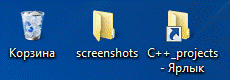
Слева направо: системная папка Корзина, обычная папка, ярлык к папке.
Каталог, который не является подкаталогом ни одного другого каталога, называется корневым. Это значит, что этот каталог находится на самом верхнем уровне иерархии всех каталогов. В системах Linux корневой каталог обозначается как /, в Windows каждый из дисков имеет свою корневой каталог (C:, D: и т. д). На самом деле, в Windows вся информация хранится подобно тому, как это происходит в Linux, доступ к корневому каталогу запрещён.
Каталоги в Windows бывают системные (служебные, созданные ОС) и пользовательские (созданные пользователем). Пример системных каталогов: «Рабочий стол», «Корзина», «Сетевое окружение», «Панель управления», каталоги логических дисков и т. п.
Иерархия файлов ОС Windows состоит из дисков, директорий (папок) и файлов. У каждого диска также есть свой собственный каталог. Обычно каталог основного диска (который и хранит все системные файлы, необходимые для работы операционной системы) называется «C:», а буквы «A:» и «B:» используются для дисководов гибких дисков. А начиная с каталога с буквой «C:» идут папки жёстких, логических, сетевых и внешних дисков, приводов оптических дисков и т. д.
Нам важно ваше мнение! Был ли полезен опубликованный материал? Да | Нет
Источник
Руководство пользователя: Операционная система и устройства
Поскольку в каталогах часто хранится информация, которая не должна быть доступна всем пользователям системы, доступ к каталогу может быть запрещен. Устанавливая права доступа к каталогу, вы можете выбирать, кто может работать с каталогом, и кто может изменять информацию в каталоге. Дополнительная информация приведена в разделе Права доступа к файлам и каталогам.
Каталоги, создаваемые вами, называются пользовательскими каталогами. Такие каталоги позволяют организовывать и поддерживать порядок в ваших файлах.
Каталоги могут содержать файлы и подкаталоги. Подкаталогом называется каталог внутри другого каталога. Каталог, содержащий подкаталог, называется для него родительским.
Структура файловой системы может становиться достаточно сложной. Постарайтесь поддерживать структуру файлов и каталогов настолько простой, насколько это возможно. Давайте файлам и каталогам простые осмысленные имена. Это упростит работу с ними.
Имя каждого каталога должно быть уникальным в его родительском каталоге. Это обеспечивает единственность полного пути к каталогу в файловой системе. Имена каталогов должны удовлетворять тем же соглашениям о присвоении имен, что и имена файлов. Эти соглашения описаны в разделе Соглашения о присвоении имен файлам.
К каждому файлу или каталогу можно перейти по единственному пути в структуре каталогов файловой системы. Путь указывает расположение каталога или файла в файловой системе.
Примечание: Длина пути не может превышать 1023 символа.
На текущий каталог ссылается имя точка (.). Имя точка (.) обычно применяется для указания текущего каталога в параметре программы.
Источник
Структуры каталогов
В ОС Windows файлы упорядочены в структуру каталогов. Структура каталогов предназначена для хранения системных файлов, файлов пользователя и файлов программ.
Корневой уровень структуры каталогов Windows соответствует разделу и обычно обозначается как диск C, как показано на рисунке. Диск C содержит набор стандартизованных каталогов, называемых папками, которые предназначены для операционной системы, приложений, сведений о настройке и файлов данных. Каталоги могут содержать подкаталоги. Подкаталоги обычно называют подпапками.
После первоначальной установки большую часть приложений и данных можно установить в любой выбранный каталог. Программа установки Windows создает каталоги, предназначенные для особых целей, например для хранения фотографий и музыкальных файлов. При помещении однотипных файлов в одно местоположение их будет легче найти.
Примечание. Файлы лучше хранить в папках и подпапках, чем в корневом каталоге диска.
В ОС Windows для обозначения физических и логических дисков используются буквы. Эта процедура называется сопоставлением дисков. Компьютер с ОС Windows может иметь не более 26 физических и логических дисков, поскольку в английском алфавите 26 букв. Диски A и B традиционно резервируются для приводов гибких дисков, а диск C — для основного активного раздела. В Windows Vista и Windows 7 диски A и B можно назначить томам, если приводы гибких дисков отсутствуют. Оптический привод обычно обозначается как диск D. Максимальное число дополнительных дисков зависит от оборудования конкретного компьютера.
В файловой системе NTFS можно сопоставить диск с пустой папкой в томе. Это называется подключением диска. Подключенным дискам вместо букв назначаются пути к дискам, и в Проводнике Windows они отображаются с помощью значков. Проводник Windows — это средство, позволяющее упорядоченно отображать все диски, папки и файлы на компьютере. Используйте подключенный диск, чтобы настроить на компьютере более 26 дисков или если для тома требуется дополнительное пространство.
Чтобы подключить том в ОС Windows, выполните следующие действия:
Этап 1. Перейдите по пунктам Пуск > Панель управления > Администрирование > Управление компьютером.
Этап 2. Нажмите Управление дисками в левой панели.
Этап 3. Щелкните правой кнопкой мыши раздел или том, который требуется подключить.
Этап 4. Щелкните пункт Изменить букву диска или путь к диску.
Этап 5. Нажмите кнопку Добавить.
Этап 6. Нажмите кнопку Подключить том как пустую NTFS-папку.
Этап 7. Перейдите в пустую папку тома NTFS или создайте пустую папку и нажмите ОК.
Этап 8. Закройте окно «Управление компьютером».
Источник
Файловая система
Фа́йловая систе́ма (англ. file system) — порядок, определяющий способ организации, хранения и именования данных на носителях информации в компьютерах, а также в другом электронном оборудовании: цифровых фотоаппаратах, мобильных телефонах и т. п. Файловая система определяет формат содержимого и способ физического хранения информации, которую принято группировать в виде файлов. Конкретная файловая система определяет размер имен файлов (и каталогов), максимальный возможный размер файла и раздела, набор атрибутов файла. Некоторые файловые системы предоставляют сервисные возможности, например, разграничение доступа или шифрование файлов.
Файловая система связывает носитель информации с одной стороны и API для доступа к файлам — с другой. Когда прикладная программа обращается к файлу, она не имеет никакого представления о том, каким образом расположена информация в конкретном файле, так же как и о том, на каком физическом типе носителя (CD, жёстком диске, магнитной ленте, блоке флеш-памяти или другом) он записан. Всё, что знает программа — это имя файла, его размер и атрибуты. Эти данные она получает от драйвера файловой системы. Именно файловая система устанавливает, где и как будет записан файл на физическом носителе (например, жёстком диске).
Однако файловая система не обязательно напрямую связана с физическим носителем информации. Существуют виртуальные файловые системы, а также сетевые файловые системы, которые являются лишь способом доступа к файлам, находящимся на удалённом компьютере.
Содержание
Иерархия каталогов [ ]
Практически всегда файлы на дисках объединяются в каталоги.
В простейшем случае все файлы на данном диске хранятся в одном каталоге. Такая одноуровневая схема использовалась в CP/M и в первой версии MS-DOS 1.0. Иерархическая файловая система со вложенными друг в друга каталогами впервые появилась в Multics, затем в UNIX.
В настоящее время одноуровневые файловые системы используются очень редко, за исключением устройств с малой вычислительной мощностью и объёмом памяти, например, микроконтроллера ESP8266, использующий в собственной флэш-памяти (до 16 Мб) собственную файловую систему SPIFFS.
Каталоги на разных дисках могут образовывать несколько отдельных деревьев, как в DOS/Windows, или же объединяться в одно дерево, общее для всех дисков, как в UNIX-подобных системах.
Кроме того, вышеописанная система позволяет монтировать не только файловые системы физических устройств, но и отдельные каталоги (параметр —bind) или, например, образ ISO (опция loop). Такие надстройки, как FUSE, позволяют также монтировать, например, целый каталог на FTP и ещё очень большое количество различных ресурсов.
Основные функции файловых систем [ ]
Основными функциями файловой системы являются:
Классификация файловых систем [ ]
По предназначению файловые системы можно классифицировать на нижеследующие категории.
Задачи файловой системы [ ]
Основные функции любой файловой системы нацелены на решение следующих задач:
В многопользовательских системах появляется ещё одна задача: защита файлов одного пользователя от несанкционированного доступа другого пользователя, а также обеспечение совместной работы с файлами, к примеру, при открытии файла одним из пользователей, для других этот же файл временно будет доступен в режиме «только чтение».
ФС позволяет оперировать не нулями и единицами, а более удобными и понятными объектами — файлами. Ради удобства в работе с файлами используются их символьные идентификаторы — имена. Само содержимое файлов записано в кластеры ( clusters ) — мельчайшие единицы данных, которыми оперирует файловая система, размер их кратен 512 байтам (512 байт — размер сектора жесткого диска, минимальной единицы данных, которая считывается с диска или записывается на диск). Для организации информации кроме имени файла используются также каталоги (или папки), как некая абстракция, позволяющая группировать файлы по определенному критерию. По свой сути каталог — это файл, содержащий информацию о как бы вложенных в него каталогах и файлах.
Вся информация о файлах хранится в особых областях раздела (тома) — файловых справочниках. Структура этих справочников зависит от типа файловой системы. Справочник файлов позволяет ассоциировать числовые идентификаторы файлов и дополнительную информацию о них (дата изменения, права доступа, имя и т.д.) с непосредственным содержимым файла, хранящимся в другой области раздела (тома).
На жестких дисках компьютеров под управлением систем семейства Windows используются два типа файловых систем: FAT (FAT16 и FAT32) и NTFS.
Источник
Типы файловых систем, их предназначение и отличия
Рядовому пользователю компьютерных электронных устройств редко, но приходится сталкиваться с таким понятием, как «выбор файловой системы». Чаще всего это происходит при необходимости форматирования внешних накопителей (флешек, microSD), установке операционных систем, восстановлении данных на проблемных носителях, в том числе жестких дисках. Пользователям Windows предлагается выбрать тип файловой системы, FAT32 или NTFS, и способ форматирования (быстрое/глубокое). Дополнительно можно установить размер кластера. При использовании ОС Linux и macOS названия файловых систем могут отличаться.
Возникает логичный вопрос: что такое файловая система и в чем ее предназначение? В данной статье дадим ответы на основные вопросы касательно наиболее распространенных ФС.
Что такое файловая система
Обычно вся информация записывается, хранится и обрабатывается на различных цифровых носителях в виде файлов. Далее, в зависимости от типа файла, кодируется в виде знакомых расширений – *exe, *doc, *pdf и т.д., происходит их открытие и обработка в соответствующем программном обеспечении. Мало кто задумывается, каким образом происходит хранение и обработка цифрового массива в целом на соответствующем носителе.
Операционная система воспринимает физический диск хранения информации как набор кластеров размером 512 байт и больше. Драйверы файловой системы организуют кластеры в файлы и каталоги, которые также являются файлами, содержащими список других файлов в этом каталоге. Эти же драйверы отслеживают, какие из кластеров в настоящее время используются, какие свободны, какие помечены как неисправные.
Запись файлов большого объема приводит к необходимости фрагментации, когда файлы не сохраняются как целые единицы, а делятся на фрагменты. Каждый фрагмент записывается в отдельные кластеры, состоящие из ячеек (размер ячейки составляет один байт). Информация о всех фрагментах, как части одного файла, хранится в файловой системе.
Файловая система связывает носитель информации (хранилище) с прикладным программным обеспечением, организуя доступ к конкретным файлам при помощи функционала взаимодействия программ A PI. Программа, при обращении к файлу, располагает данными только о его имени, размере и атрибутах. Всю остальную информацию, касающуюся типа носителя, на котором записан файл, и структуры хранения данных, она получает от драйвера файловой системы.
На физическом уровне драйверы ФС оптимизируют запись и считывание отдельных частей файлов для ускоренной обработки запросов, фрагментации и «склеивания» хранящейся в ячейках информации. Данный алгоритм получил распространение в большинстве популярных файловых систем на концептуальном уровне в виде иерархической структуры представления метаданных (B-trees). Технология снижает количество самых длительных дисковых операций – позиционирования головок при чтении произвольных блоков. Это позволяет не только ускорить обработку запросов, но и продлить срок службы HDD. В случае с твердотельными накопителями, где принцип записи, хранения и считывания информации отличается от применяемого в жестких дисках, ситуация с выбором оптимальной файловой системы имеет свои нюансы.
Основные функции файловых систем
Файловая система отвечает за оптимальное логическое распределение информационных данных на конкретном физическом носителе. Драйвер ФС организует взаимодействие между хранилищем, операционной системой и прикладным программным обеспечением. Правильный выбор файловой системы для конкретных пользовательских задач влияет на скорость обработки данных, принципы распределения и другие функциональные возможности, необходимые для стабильной работы любых компьютерных систем. Иными словами, это совокупность условий и правил, определяющих способ организации файлов на носителях информации.
Основными функциями файловой системы являются:
Задачи файловой системы
Функционал файловой системы нацелен на решение следующих задач:
В многопользовательских системах реализуется задача защиты файлов от несанкционированного доступа, обеспечение совместной работы. При открытии файла одним из пользователей для других этот же файл временно будет доступен в режиме «только чтение».
Вся информация о файлах хранится в особых областях раздела (томах). Структура справочников зависит от типа файловой системы. Справочник файлов позволяет ассоциировать числовые идентификаторы уникальных файлов и дополнительную информацию о них с непосредственным содержимым файла, хранящимся в другой области раздела.
Операционные системы и типы файловых систем
Существует три основных вида операционных систем, используемых для управления любыми информационными устройствами: Windows компании Microsoft, macOS разработки Apple и операционные системы с открытым исходным кодом на базе Linux. Все они, для взаимодействия с физическими носителями, используют различные типы файловых систем, многие из которых дружат только со «своей» операционкой. В большинстве случаев они являются предустановленными, рядовые пользователи редко создают новые дисковые разделы и еще реже задумываются об их настройках.
В случае с Windows все выглядит достаточно просто: NTFS на всех дисковых разделах и FAT32 (или NTFS) на флешках. Если установлен NAS (сервер для хранения данных на файловом уровне), и в нем используется какая-то другая файловая система, то практически никто не обращает на это внимания. К нему просто подключаются по сети и качают файлы.
На мобильных гаджетах с ОС Android чаще всего установлена ФС версии ext4 во внутренней памяти и FAT32 на карточках microSD. Владельцы продукции Apple зачастую вообще не имеют представления, какая файловая система используется на их устройствах – HFS+, HFSX, APFS, WTFS или другая. Для них существуют лишь красивые значки папок и файлов в графическом интерфейсе.
Более богатый выбор у линуксоидов. Но здесь настройка и использование определенного типа файловой системы требует хотя бы минимальных навыков программирования. Тем более, мало кто задумывается, можно ли использовать в определенной ОС «неродную» файловую систему. И зачем вообще это нужно.
Рассмотрим более подробно виды файловых систем в зависимости от их предпочтительного использования с определенной операционной системой.
Файловые системы Windows
Исходный код файловой системы, получившей название FAT, был разработан по личной договоренности владельца Microsoft Билла Гейтса с первым наемным сотрудником компании Марком Макдональдом в 1977 году. Основной задачей FAT была работа с данными в операционной системе Microsoft 8080/Z80 на базе платформы MDOS/MIDAS. Файловая система FAT претерпела несколько модификаций – FAT12, FAT16 и, наконец, FAT32, которая используется сейчас в большинстве внешних накопителей. Основным отличием каждой версии является преодоление ограниченного объема доступной для хранения информации. В дальнейшем были разработаны еще две более совершенные системы обработки и хранения данных – NTFS и ReFS.
FAT (таблица распределения файлов)
Числа в FAT12, FAT16 и FAT32 обозначают количество бит, используемых для перечисления блока файловой системы. FAT32 является фактическим стандартом и устанавливается на большинстве видов сменных носителей по умолчанию. Одной из особенностей этой версии ФС является возможность применения не только на современных моделях компьютеров, но и в устаревших устройствах и консолях, снабженных разъемом USB.
Пространство FAT32 логически разделено на три сопредельные области:
К недостатком стандарта FAT32 относится ограничение размера файлов на диске до 4 Гб и всего раздела в пределах 8 Тб. По этой причине данная файловая система чаще всего используется в USB-накопителях и других внешних носителях информации. Для установки последней версии ОС Microsoft Windows 10 на внутреннем носителе потребуется более продвинутая файловая система.
С целью устранения ограничений, присущих FAT32, корпорация Microsoft разработала обновленную версию файловой системы exFAT (расширенная таблица размещения файлов). Новая ФС очень схожа со своим предшественником, но позволяет пользователям хранить файлы намного большего размера, чем четыре гигабайта. В exFAT значительно снижено число перезаписей секторов, ответственных за непосредственное хранение информации. Функция очень важна для твердотельных накопителей ввиду необратимого изнашивания ячеек после определенного количества операций записи. Продукт exFAT совместим с операционными системами Mac, Android и Windows. Для Linux понадобится вспомогательное программное обеспечение.
NTFS (файловая система новой технологии)
Стандарт NTFS разработан с целью устранения недостатков, присущих более ранним версиям ФС. Впервые он был реализован в Windows NT в 1995 году, и в настоящее время является основной файловой системой для Windows. Система NTFS расширила допустимый предел размера файлов до шестнадцати гигабайт, поддерживает разделы диска до 16 Эб (эксабайт, 10 18 байт ). Использование системы шифрования Encryption File System (метод «прозрачного шифрования») осуществляет разграничение доступа к данным для различных пользователей, предотвращает несанкционированный доступ к содержимому файла. Файловая система позволяет использовать расширенные имена файлов, включая поддержку многоязычности в стандарте юникода UTF, в том числе в формате кириллицы. Встроенное приложение проверки жесткого диска или внешнего накопителя на ошибки файловой системы chkdsk повышает надежность работы харда, но отрицательно влияет на производительность.
ReFS (Resilient File System)
Все это позволяет повысить надежность хранения файлов, обеспечивает быстрое и легкое восстановление данных.
Файловые системы macOS
Для операционной системы macOS компания Apple использует собственные разработки файловых систем:
Файловые системы Linux
В отличие от ОС Windows и macOS, ограничивающих выбор файловой системы предустановленными вариантами, Linux предоставляет возможность использования нескольких ФС, каждая из которых оптимизирована для решения определенных задач. Файловые системы в Linux используются не только для работы с файлами на диске, но и для хранения данных в оперативной памяти или доступа к конфигурации ядра во время работы системы. Все они включены в ядро и могут использоваться в качестве корневой файловой системы.
Основные файловые системы, используемые в дистрибутивах Linux:
Ext2, Ext3, Ext4 или Extended Filesystem – стандартная файловая система, первоначально разработанная еще для Minix. Содержит максимальное количество функций и является наиболее стабильной в связи с редкими изменениями кодовой базы. Начиная с ext3 в системе используется функция журналирования. Сегодня версия ext4 присутствует во всех дистрибутивах Linux.
JFS или Journaled File System разработана в IBM в качестве альтернативы для файловых систем ext. Сейчас она используется там, где необходима высокая стабильность и минимальное потребление ресурсов (в первую очередь в многопроцессорных компьютерах). В журнале хранятся только метаданные, что позволяет восстанавливать старые версии файлов после сбоев.
ReiserFS также разработана в качестве альтернативы ext3, поддерживает только Linux. Динамический размер блока позволяет упаковывать несколько небольших файлов в один блок, что предотвращает фрагментацию и улучшает работу с небольшими файлами. Недостатком является риск потери данных при отключении энергии.
XFS рассчитана на файлы большого размера, поддерживает диски до 2 терабайт. Преимуществом системы является высокая скорость работы с большими файлами, отложенное выделение места, увеличение разделов на лету, незначительный размер служебной информации. К недостаткам относится невозможность уменьшения размера, сложность восстановления данных и риск потери файлов при аварийном отключении питания.
Btrfs или B-Tree File System легко администрируется, обладает высокой отказоустойчивостью и производительностью. Используется как файловая система по умолчанию в OpenSUSE и SUSE Linux.
Другие ФС, такие как NTFS, FAT, HFS, могут использоваться в Linux, но корневая файловая система на них не устанавливается, поскольку они для этого не предназначены.
Дополнительные файловые системы
В операционных системах семейства Unix BSD (созданы на базе Linux) и Sun Solaris чаще всего используются различные версии ФС UFS (Unix File System), известной также под названием FFS (Fast File System). В современных компьютерных технологиях данные файловые системы могут быть заменены на альтернативные: ZFS для Solaris, JFS и ее производные для Unix.
Кластерные файловые системы включают поддержку распределенных хранилищ, расширяемость и модульность. К ним относятся:
Практический пример использования файловых систем
Владельцы мобильных гаджетов для хранения большого объема информации используют дополнительные твердотельные накопители microSD (HC), по умолчанию отформатированные в стандарте FAT32. Это является основным препятствием для установки на них приложений и переноса данных из внутренней памяти. Чтобы решить эту проблему, необходимо создать на карточке раздел с ext3 или ext4. На него можно перенести все файловые атрибуты (включая владельца и права доступа), чтобы любое приложение могло работать так, словно запустилось из внутренней памяти.
Надеюсь, краткий обзор основных ФС поможет решить практические задачи в части правильного выбора и настройки ваших компьютерных устройств в повседневной практике.
Источник
поделиться знаниями или
запомнить страничку
- Все категории
-
экономические
43,610 -
гуманитарные
33,643 -
юридические
17,916 -
школьный раздел
611,376 -
разное
16,895
Популярное на сайте:
Как быстро выучить стихотворение наизусть? Запоминание стихов является стандартным заданием во многих школах.
Как научится читать по диагонали? Скорость чтения зависит от скорости восприятия каждого отдельного слова в тексте.
Как быстро и эффективно исправить почерк? Люди часто предполагают, что каллиграфия и почерк являются синонимами, но это не так.
Как научится говорить грамотно и правильно? Общение на хорошем, уверенном и естественном русском языке является достижимой целью.
§ 2.4. Файлы и файловые структуры
Информатика. 7 класса. Босова Л.Л. Оглавление
Логические имена устройств внешней памяти компьютера
К каждому компьютеру может быть подключено несколько устройств внешней памяти. Основным устройством внешней памяти ПК является жёсткий диск. Если жёсткий диск имеет достаточно большую ёмкость, то его можно разделить на несколько логических разделов.
Наличие нескольких логических разделов на одном жёстком диске обеспечивает пользователю следующие преимущества:
- можно хранить операционную систему в одном логическом разделе, а данные — в другом, что позволит переустанавливать операционную систему, не затрагивая данные;
- на одном жёстком диске в различные логические разделы можно установить разные операционные системы;
- обслуживание одного логического раздела не затрагивает другие разделы.
Каждое подключаемое к компьютеру устройство внешней памяти, а также каждый логический раздел жёсткого диска имеет логическое имя.
В операционной системе Windows приняты логические имена устройств внешней памяти, состоящие из одной латинской буквы и знака двоеточия:
- для дисководов гибких дисков (дискет) — А: и В:;
- для жёстких дисков и их логических разделов — С:, D:, Е: и т. д.;
- для оптических дисководов — имена, следующие по алфавиту после имени последнего имеющегося на компьютере жёсткого диска или раздела жёсткого диска (например, F:);
- для подключаемой к компьютеру флеш-памяти — имя, следующее за последним именем оптического дисковода (например, G:).
В операционной системе Linux приняты другие правила именования дисков и их разделов. Например:
- логические разделы, принадлежащие первому жёсткому диску, получают имена hdal, hda2 и т. д.;
- логические разделы, принадлежащие второму жёсткому диску, получают имена hdbl, hdb2 и т. д.
Файл
Все программы и данные хранятся во внешней памяти компьютера в виде файлов.
Файл — это поименованная область внешней памяти.
Файловая система — это часть ОС, определяющая способ организации, хранения и именования файлов на носителях информации.
Файл характеризуется набором параметров (имя, размер, дата создания, дата последней модификации) и атрибутами, используемыми операционной системой для его обработки (архивный, системный, скрытый, только для чтения). Размер файла выражается в байтах.
Файлы, содержащие данные — графические, текстовые (рисунки, тексты), называют документами, а файлы, содержащие прикладные программы, — файлами-приложениями. Файлы-документы создаются и обрабатываются с помощью файлов-приложений.
Имя файла, как правило, состоит из двух частей, разделенных точкой: собственно имени файла и расширения. Собственно имя файлу даёт пользователь. Делать это рекомендуется осмысленно, отражая в имени содержание файла. Расширение имени обычно задаётся программой автоматически при создании файла. Расширения не обязательны, но они широко используются. Расширение позволяет пользователю, не открывая файла, определить его тип — какого вида информация (программа, текст, рисунок и т. д.) в нём содержится. Расширение позволяет операционной системе автоматически открывать файл.
В современных операционных системах имя файла может включать до 255 символов, причём в нём можно использовать буквы национальных алфавитов и пробелы. Расширение имени файла записывается после точки и обычно содержит 3-4 символа.
В ОС Windows в имени файла запрещено использование следующих символов: , /,:, *, ?, «, <, >, |. В Linux эти символы, кроме /, допустимы, хотя использовать их следует с осторожностью, так как некоторые из них могут иметь специальный смысл, а также из соображений совместимости с другими ОС.
Операционная система Linux, в отличие от Windows, различает строчные и прописные буквы в имени файла: например, FILE.txt, file.txt и FiLe.txt — это в Linux три разных файла.
В таблице приведены наиболее распространённые типы файлов и их расширения:

В ОС Linux выделяют следующие типы файлов:
- обычные файлы — файлы с программами и данными;
- каталоги — файлы, содержащие информацию о каталогах;
- ссылки — файлы, содержащие ссылки на другие файлы;
- специальные файлы устройств — файлы, используемые для представления физических устройств компьютера (жёстких и оптических дисководов, принтера, звуковых колонок и т. д.).
Каталоги
На каждом компьютерном носителе информации (жёстком, оптическом диске или флеш-памяти) может храниться большое количество файлов. Для удобства поиска информации файлы по определённым признакам объединяют в группы, называемые каталогами или папками.
Каталог также получает собственное имя. Он сам может входить в состав другого, внешнего по отношению к нему каталога. Каждый каталог может содержать множество файлов и вложенных каталогов.
Каталог — это поименованная совокупность файлов и подкаталогов (вложенных каталогов).
Каталог самого верхнего уровня называется корневым каталогом.
В ОС Windows любой информационный носитель имеет корневой каталог, который создаётся операционной системой без участия пользователя. Обозначаются корневые каталоги добавлением к логическому имени соответствующего устройства внешней памяти знака «» (обратный слэш): А:, В:, С:, D:, Е: и т. д.
В Linux каталоги жёстких дисков или их логических разделов не принадлежат верхнему уровню файловой системы (не являются корневыми каталогами). Они «монтируются» в каталог mnt. Другие устройства внешней памяти (гибкие, оптические и флеш-диски) «монтируются» в каталог media. Каталоги mnt и media, в свою очередь, «монтируются» в единый корневой каталог, который обозначается знаком « / » (прямой слэш).
Файловая структура диска
Файловая структура диска — это совокупность файлов на диске и взаимосвязей между ними.
Файловые структуры бывают простыми и многоуровневыми (иерархическими).
Простые файловые структуры могут использоваться для дисков с небольшим (до нескольких десятков) количеством файлов. В этом случае оглавление диска представляет собой линейную последовательность имён файлов (рис. 2.8). Его можно сравнить с оглавлением детской книжки, которое содержит названия входящих в неё рассказов и номера страниц.

Иерархические файловые структуры используются для хранения большого (сотни и тысячи) количества файлов. Иерархия — это расположение частей (элементов) целого в порядке от высшего к низшим. Начальный (корневой) каталог содержит файлы и вложенные каталоги первого уровня. Каждый из каталогов первого уровня может содержать файлы и вложенные каталоги второго уровня и т. д. (рис. 2.9). В этом случае оглавление диска можно сравнить с оглавлением нашего учебника: в нём выделены главы, состоящие из параграфов, которые, в свою очередь, разбиты на отдельные пункты и т. д.

Пользователь, объединяя по собственному усмотрению файлы в каталоги, получает возможность создать удобную для себя систему хранения информации. Например, можно создать отдельные каталоги для хранения текстовых документов, цифровых фотографий, мелодий ит. д.; в каталоге для фотографий объединить фотографии по годам, событиям, принадлежности и т. д. Знание того, какому каталогу принадлежит файл, значительно ускоряет его поиск.
Графическое изображение иерархической файловой структуры называется деревом. В Windows каталоги на разных дисках могут образовывать несколько отдельных деревьев; в Linux каталоги объединяются в одно дерево, общее для всех дисков (рис. 2.10). Древовидные иерархические структуры можно изображать вертикально и горизонтально.

Полное имя файла
Чтобы обратиться к нужному файлу, хранящемуся на некотором диске, можно указать путь к файлу — имена всех каталогов от корневого до того, в котором непосредственно находится файл.
В операционной системе Windows путь к файлу начинается с логического имени устройства внешней памяти; после имени каждого подкаталога ставится обратный слэш. В операционной системе Linux путь к файлу начинается с имени единого корневого каталога; после имени каждого подкаталога ставится прямой слэш.
Последовательно записанные путь к файлу и имя файла составляют полное имя файла. Не может быть двух файлов, имеющих одинаковые полные имена.
Пример полного имени файла в ОС Windows:
- Е: изображенияфотоКатунь. j peg
Пример полного имени файла в ОС Linux:
- /home/methody/text
Задача 1. Пользователь работал с каталогом С:ФизикаЗадачиКинематика. Сначала он поднялся на один уровень вверх, затем ещё раз поднялся на один уровень вверх и после этого спустился в каталог Экзамен, в котором находится файл Информатика.dос. Каков путь к этому файлу?
Решение. Пользователь работал с каталогом С:ФизикаЗадачиКинематика. Поднявшись на один уровень вверх, пользователь оказался в каталоге С:ФизикаЗадачи. Поднявшись ещё на один уровень вверх, пользователь оказался в каталоге СДФизика. После этого пользователь спустился в каталог Экзамен, где находится файл. Полный путь к файлу имеет вид: С:ФизикаЭкзамен.
Задача 2. Учитель работал в каталоге D:Уроки7 классПрактические работы. Затем перешёл в дереве каталогов на уровень выше, спустился в подкаталог Презентации и удалил из него файл Введение, ppt. Каково полное имя файла, который удалил учитель?
Решение. Учитель работал с каталогом D:Уроки7 классПрактические работы. Поднявшись на один уровень вверх, он оказался в каталоге D:Уроки8 класс. После этого учитель спустился в каталог Презентации, путь к файлам которого имеет вид: D:Уроки 7 классПрезентации. В этом каталоге он удалил файл Введение.ppt, полное имя которого D:Уроки8 класс Презентации Введение.ррt.
Работа с файлами
Создаются файлы с помощью систем программирования и прикладного программного обеспечения.
В процессе работы на компьютере над файлами наиболее часто проводятся следующие операции:
- копирование (создаётся копия файла в другом каталоге или на другом носителе);
- перемещение (производится перенос файла в другой каталог или на другой носитель, исходный файл уничтожается);
- переименование (производится переименование собственно имени файла);
- удаление (в исходном каталоге объект уничтожается).
При поиске файла, имя которого известно неточно, удобно использовать маску имени файла. Маска представляет собой последовательность букв, цифр и прочих допустимых в именах файлов символов, среди которых также могут встречаться следующие символы: «?» (вопросительный знак) — означает ровно один произвольный символ; «*» (звездочка) — означает любую (в том числе и пустую) последовательность символов произвольной длины.
Например, по маске n*.txt будут найдены все файлы с расширением txt, имена которых начинаются с буквы «n», в том числе и файл n.txt. По маске п?.* будут найдены файлы с произвольными расширениями и двухбуквенными именами, начинающимися с буквы «n».
Вопросы
1. Ознакомьтесь с материалами презентации к параграфу, содержащейся в электронном приложении к учебнику. Дополняет ли презентация информацию, содержащуюся в тексте параграфа?
2. Что такое файл?
3. Каковы основные правила именования файлов в операционной системе, установленной на компьютерах в вашем классе?
4. Назовите имена известных вам программ, открывающих файлы со следующими расширениями: txt, doc, bmp, rtf, arj.
5. Назовите логические имена устройств внешней памяти на компьютере, к которому вы имеете доступ.
6. Что такое каталог? Какой каталог называют корневым?
7. Как могут быть организованы файлы во внешней памяти?
8. Как называется графическое изображение иерархической файловой структуры?
9. Что такое путь к файлу на диске? Что такое полное имя файла?
10. Перечислите основные операции, совершаемые с файлами.
11. Сравните в операционных системах Windows и Linux: 1) правила именования файлов; 2) правила построения полных имён файлов.
12. Пользователь, перемещаясь из одного каталога в другой, последовательно посетил каталоги LESSONS, CLASS, SCHOOL, D: , MYDOC, LETTERS. При каждом перемещении пользователь либо спускался в каталог на уровень ниже, либо поднимался на уровень выше. Каково полное имя каталога, из которого начал перемещение пользователь? 1) D:MYDOCLETTERS 2) D:SCHOOLCLASSLESSONS 3) D:LESSONSCLASSSCHOOL 4) D:LESSONS
13. В некотором каталоге хранился файл Задача5. После того как в этом каталоге создали подкаталог и переместили в созданный подкаталог файл Задача5, полное имя файла стало Е:Класс8ФизикаЗадачникЗадача5. Каково было полное имя этого файла до перемещения?
14. Дано дерево каталогов. Назовите полное имя файла Doc3.
15. Даны полные имена файлов, хранящихся на диске D:.
D: COUNTRY USA INFO culture.txt D: COUNTRY USA Washington.txt D: COUNTRY RUSSIA Moscow.txt D: COUNTRY RUSSIA INFO Moscow.txt D: COUNTRY RUSSIA culture.txt Изобразите соответствующую файловую структуру.
16. Определите, какое из указанных ниже имён файлов удовлетворяет маске: ?ba*r.?xt 1) bar.txt 2) obar.txt 3) obar.xt 4) barr.txt
17. Приведите известные вам примеры иерархий из других предметных областей (биология, география, математика, история и т. д.).
Самое главное
Основным устройством внешней памяти ПК является жёсткий диск. Каждое подключаемое к компьютеру устройство внешней памяти, а также каждый логический раздел жёсткого диска имеют логические имена.
Файл — это поименованная область внешней памяти. Имя файла, как правило, состоит из двух частей, разделённых точкой: собственно имени файла и расширения.
Каталог — это поименованная совокупность файлов и подкаталогов (вложенных каталогов). Каталог самого верхнего уровня называется корневым каталогом.
Файловая структура диска — это совокупность файлов на диске и взаимосвязей между ними. Файловые структуры бывают простыми и многоуровневыми (иерархическими).
Путь к файлу — имена всех каталогов от корневого до того, в котором непосредственно находится файл. Последовательно записанные путь к файлу и имя файла составляют полное имя файла. Полное имя файла уникально.
Оглавление
§ 2.3. Программное обеспечение компьютера
§ 2.4. Файлы и файловые структуры
§ 2.5. Пользовательский интерфейс
На компьютере хранятся тысячи файлов. При расположении всех в одном каталоге с документами трудно работать. Для их структуризации применяется понятие «иерархическая система» или «файловая структура» (ФС), представленная в виде дерева. С ней документы можно распределять по разным иерархическим уровням, подобно тому, как растут ветви на деревьях. Рассмотрим, что она собой представляет, какие разновидности бывают.
Что такое файловая структура диска
Информация на дисках и твердотельных накопителях хранится в виде файлов – адресованных областей дискового пространства. Документы на дисках выстраиваются в логическую цепочку. Её структура представлена прообразом виртуального дерева, каждый элемент которого является частью иерархической системы:
- Ствол – корень ФС.
- Ветви – каталоги разного уровня, один может располагаться в другом.
- Листья – файлы.
Графическое изображение иерархической файловой структуры выглядит следующим образом.
Система управления документами выполняет ряд функций:
- связывает обрабатываемые операционной системой и программами данные;
- занимается централизованным распределением пространства для хранения информации;
- позволяет приложениям и пользователю выполнять операции над файлами и накопителями;
- предотвращает несанкционированный доступ к документам.
Разновидности
Различают два вида иерархических систем, это:
- Физическая – её задачи: управление пространством накопителя, размещение и предоставление доступа к файлам, формирование их структуры на дисках.
- Логическая – это пространство имён или адресное пространство.
Поясним. Физически все файлы расположены на одном жёстком диске или в флеш-памяти. Для обращения к ним используется адресное пространство – указывается путь. Представим, что все документы находятся на одном диске C:.
Для обращения к документам в одноуровневых ФС вводят название раздела, далее – его имя, например, C:file.docx.
После буквенной метки диска ставится двоеточие, затем – обратная косая черта «».
Логически эти файлы располагаются в различных каталогах (папках, директориях) – абстрактные структуры, логические контейнеры, применяемые для упорядочивания, структурирования и группировки документов.
Например: C:документыfile.docx, C:видеосериалы8сезонсерия5.mp4. После названия папки ставится разделитель – обратная косая черта, после имени документа – точка, затем – его расширение, обычно состоящее из трёх букв.
При описанной организации ФС документы имеют два имени:
- Короткое – название и расширение, указанное через точку.
- Длинное – начинается с метки логического раздела или физического накопителя, включает названия всех каталогов в иерархической последовательности – от наивысшего до самого низшего, и заканчивается коротким именем.
На одном физическом диске может располагаться несколько (зависит от файловой системы) логических разделов (томов). Если этот накопитель используется для запуска операционной системы, первый его диск будет системным – хранятся файлы ОС и активным – из него «операционка» загружается. Обычно имеет буквенную метку «C». Остальные диски предназначены для пользовательских данных, по умолчанию носят буквенные метки, следующие за «С» в английском алфавите: D, E, F. A и B – зарезервированы под флоппи-дисководы, которые вышли из обихода.
Описанная ФС ускоряет поиск нужных файлов, позволяет:
- Хранить на одном разделе множество документов с одинаковыми короткими названиями, если те расположены в разных папках – имеют различные адреса.
- Группировать документы по общим признакам.
- Держать на компьютере несколько копий одного документа.
Благодаря папкам мы понимаем, что в каталоге «Фильмы» находятся видеофайлы, «Фото» – фотоколлекция, в «ФотоОтпуск2021» снимки с последнего отдыха. В каталогах «Физика» и «Химия» могут располагаться объекты с одинаковыми именами – «Лабораторная работа №1.docx».
Порядок подчинения или древовидная структура файлов формируется пользователем на всех разделах, кроме системного, где всё делают программы установки ОС и приложений. Человеку в иерархию каталогов на разделе C: вмешиваться не стоит.
Ныне практически каждая файловая система многоуровневая или древовидная – это рассмотренный выше метод организации хранения данных. Одноуровневая файловая структура – это устаревшая, практически не использующаяся ФС. Пример: когда в корне диска – съёмного накопителя – размещены десятки файлов без каталогов.
Особенности обращения к файлам
Для выполнения операций с файлом указывается его полное имя от дисковой метки до расширения. Бывают ситуации, когда для идентификации объекта достаточно использовать его краткое имя – название с расширением через точку. Для пользователя, работающего с ФС, один каталог всегда активный, например, открытый в Проводнике. Файловый обозреватель фиксирует, запоминает путь к текущей директории и использует его как относительное имя, автоматически добавляя его перед кратким.
При открытой папке «D:книгиучебники» можно ввести «информатика.pdf», а Проводник превратит путь в «D:книгиучебникиинформатика.pdf».
Монтирование
Организовать хранение содержимого внешних накопителей (флешек, компакт-дисков) на одном устройстве можно путём размещения отдельной автономной файловой структуры на внутреннем носителе. Её принято называть образом – это отдельный файл, в котором хранится точная цифровая копия содержимого флешки, логического или физического раздела. Создав такую копию, её монтируют в виртуальный дисковод и работают как с физическим носителем в режиме чтения. Изменять содержимое образа привычным способом нельзя.
Диск D: – образ, точная цифровая копия флешки.
Есть варианты объединения файловых структур разных логических либо физических накопителей в одну. После монтирования разницы между корневой и смонтированной ФС нет.
Тесты
Как называется графическое изображение иерархической файловой структуры?
- Дерево.
- Ветвь.
- Каталог.
Что это такое файловая структура диска?
- Методика хранения данных на накопителях.
- Способ представления цифровой информации.
- Взаимосвязь между хранящимися на нём документами.
Какую структуру имеет файловая система
- Линейную.
- Иерархическую.
- Табличную.
Обновлено: 04.02.2023
Понятно или нет?Если нет, скажи. Попробую растолковать по другому
Спасибо! Да понятно. Переписывала)
Одноуровневая файловая структура — это простая последовательность файлов, то есть все файлы находятся в одной папке.
Многоуровневая файловая структура — древовидный (иерархический) способ организации файлов на диске.Здесь же напротив, каждый файл находится в определённой папке, а эти папки в других папках и т.д. Проще говоря-всё разложено «по полочкам»:)
Лучшие помощники
В чём состоит различие между одноуровневой и иерархической файловыми системами?
Одноуровневая файловая структура — это простая последовательность файлов, то есть все файлы находятся в одной папке.
Многоуровневая файловая структура — древовидный (иерархический) способ организации файлов на диске.
Здесь же напротив, каждый файл находится в определённой папке, а эти папки в других папках и т.
Д. Проще говоря — всё разложено «по полочкам» : ).
1)чем исчислялось количество ЭВМ первого покаления 2)Для чего предназначена оперативная память?
1)чем исчислялось количество ЭВМ первого покаления 2)Для чего предназначена оперативная память?
3)Какую структуру имеет иерархическая файловая система?
4 что относится к IBM несовместимым компьютерам.
С ее помощью организуется многоуровневая иерархическая файловая система что это?
С ее помощью организуется многоуровневая иерархическая файловая система что это.
В чем заключается различие между одноуровневой и иерархической файловыми системами?
В чем заключается различие между одноуровневой и иерархической файловыми системами.
В чём состоит различие между значками и ярлыками?
В чём состоит различие между значками и ярлыками.
Как называется графическое изображение иерархической файловой структуры?
Как называется графическое изображение иерархической файловой структуры.
1) Какая папка является вершиной иерархической файловой системы диска?
1) Какая папка является вершиной иерархической файловой системы диска?
Графического интерфейса операционной системы?
2) Каковы основные элементы рабочего стола?
В чём состоит различие между ключевыми и обычными кадрами flash — анимации?
В чём состоит различие между ключевыми и обычными кадрами flash — анимации.
Чем различается файл от файловой системой?
Чем различается файл от файловой системой?
Как выстраивается файловая система в Linux?
Как выстраивается файловая система в Linux?
Какие есть объекты файловой системы?
Какие есть объекты файловой системы.
1. Алгоритмом называется точное и понятное предписаниe исполнителю совершить последовательность действий, направленных на решение поставленной задачи. 2. Основными свойствами алгоритма являются : детерминированность (определенность). Предполагает п..
Var m : array [1 . 16] of integer ; i : integer ; begin for i : = 1 to 16 do begin randomize ; m[i] : = random(31) + 30 ; end ; writeln(‘Вот Ваш массив’) ; for i : = 1 to 16 do writeln(‘m[‘, i, ‘] = ‘, m[i], ‘ ‘) ; readln ; end.
Имя файла. Имя файла состоит из двух частей, разделенных точкой: собственно имени файла и расширения, определяющего тип файла (программа, данные и т. д.). Собственно имя файлу дает пользователь, а тип файла обычно задается программой автоматически при его создании.
Имя файла может включать до 255 символов (можно использовать русский алфавит), из которых обычно 3 символа отводится под расширение. Например, текст сочинения можно сохранить в долговременной памяти в файле с именем Сочинение. doc, где расширение doc определяет тип текстового файла, а фотографию класса — в файле Knacc.bmp, где расширение bmp определяет тип графического файла.
Форматирование дисков. Для того чтобы на диске можно было хранить файлы, диск должен быть предварительно отформатирован. В процессе форматирования на диске выделяются концентрические дорожки, которые, в свою очередь, делятся на секторы. Каждой дорожке и каждому сектору присваивается свой порядковый номер (рис. 2.27).
После форматирования гибкого диска значения его параметров будут следующими:
- информационная емкость сектора — 512 байтов;
- количество секторов на дорожке — 18;
- дорожек на одной стороне — 80;
- сторон — 2.
В процессе форматирования диск разбивается на две области: область хранения файлов и каталог. Если провести аналогию диска с книгой, то область хранения файлов соответствует содержимому книги, а каталог — ее оглавлению. Книга состоит из страниц, а диск — из секторов. Оглавление книги содержит название параграфа и его начальную страницу, а каталог диска содержит имя файла и указание на номер его начального сектора на диске (а также объем файла, а также дату и время его создания) (табл. 2.2).
Таблица 2.2. Каталог диска
Существуют два различных вида форматирования дисков: полное и быстрое. Полное форматирование включает в себя разметку диска на дорожки и секторы, поэтому все хранившиеся на диске файлы уничтожаются.
Быстрое форматирование производит лишь очистку каталога диска. Информация, т. е. сами файлы, сохраняется и существует возможность их восстановления.
Контрольные вопросы
- Из каких частей состоит имя файла?
- Чем различаются полное и быстрое форматирования дисков?
Задания для самостоятельного выполнения
- Задание с выборочным ответом. Файл — это:
- данные в оперативной памяти;
- программа или данные на диске, имеющие имя;
- программа в оперативной памяти;
- текст, распечатанный на принтере.
- Задание с выборочным ответом. При быстром форматировании гибкого диска:
- стираются файлы;
- стираются файлы и каталог;
- производится разметка диска на дорожки и секторы;
- стирается каталог диска.
2.3.2. Файловая система
На каждом носителе информации (гибком, жестком или лазерном диске) может храниться большое количество файлов. Порядок хранения файлов на диске определяется используемой файловой системой.
Одноуровневая файловая система. Для дисков с небольшим количеством файлов (до нескольких десятков) может использоваться одноуровневая файловая система, когда каталог диска (оглавление диска) представляет собой линейную последовательность имен файлов и соответствующих номеров начальных секторов. Такой каталог можно сравнить с оглавлением детской книжки, которое содержит названия отдельных рассказов и номера страниц (см. табл. 2.2).
Многоуровневая иерархическая файловая система. Если на диске хранятся сотни и тысячи файлов, то для удобства поиска файлы хранятся в многоуровневой иерархичес
кой файловой системе, представляющей собой систему вложенных папок. В каждой папке могут храниться папки нижнего уровня, а также файлы.
Каталог иерархической файловой системы можно сравнить с оглавлением данного учебника, являющимся иерархической системой ссылок на начальные страницы глав, параграфов и пунктов.
Рассмотрим конкретный пример иерархической файловой системы. Пусть в корневой папке диска А: имеются две вложенные папки первого уровня Документы и Изображения, а в папке Изображения — одна вложенная папка второго уровня Фото. При этом в папке Документы имеется файл Сочинение.doc, а в папке Фото — файл Класс.bmp (рис. 2.28).
Рис. 2.28. Пример иерархической файловой системы
Путь к файлу вместе с именем файла называют иногда полным именем файла. Примеры полных имен файлов: А:ЩокументыСочинение.dос А:ИзображенияФотоКласс.bmp
Контрольные вопросы
- В чем заключается различие между одноуровневой и иерархической файловыми системами?
- Из каких частей состоит путь к файлу? Полное имя файла?
- Могут ли несколько файлов иметь одинаковые имена?
Задания для самостоятельного выполнения
2.8. Задание с кратким ответом. Дана иерархическая файловая система. Запишите полные имена файлов.
2.3.3. Работа с файлами и дисками
Операции над файлами. При сохранении файла на диске всегда будет занято целое количество секторов, соответственно, минимальный объем дискового пространства, которое может занимать файл, составляет один сектор, а максимальный объем соответствует общему количеству секторов на диске.
С помощью специальных программ — файловых менеджеров — можно производить над файлами следующие операции:
• копирование (копия файла помещается в другую папку);
- перемещение (файл перемещается в другую папку);
- удаление (запись о файле удаляется из каталога);
- переименование (в каталоге изменяется имя файла).
Архивация файлов. Для долговременного хранения или передачи по компьютерным сетям целесообразно архивировать файлы (уменьшать их информационный объем). В процессе архивации файлы сжимаются без потери информации, т. е. при разархивации данные и программы восстанавливаются в исходном виде.
Существуют различные методы архивации файлов (ZIP, RAR и другие), которые различаются степенью сжатия файлов, скоростью выполнения и другими параметрами. Лучше всего сжимаются файлы данных и практически не сжимаются файлы программ.
Для проведения архивации файлов используются специальные программы — архиваторы, которые часто входят в состав файловых менеджеров.
Фрагментация и дефрагментация дисков. В операционной системе Windows при сохранении, копировании или перемещении файл записывается в произвольные свободные секторы диска, которые могут находиться на различных дорожках. С течением времени это приводит к фрагментации файлов на диске, т. е. к тому, что фрагменты файлов хранятся в различных, удаленных друг от друга секторах.
Фрагментация файлов существенно замедляет доступ к ним (магнитным головкам приходится постоянно перемещаться с дорожки на дорожку) и, в конечном счете, приводит к преждевременному износу диска. Рекомендуется периодически с помощью программ дефрагментации проводить дефрагментацию диска, в процессе которой файлы записываются в секторы, расположенные последовательно друг за другом.
В операционных системах Linux и Mac OS дефрагментации файлов не происходит, так как файлы всегда записываются в секторы, расположенные последовательно друг за другом.
Контрольные вопросы
1. Какие возможны операции над файлами?
- В каких случаях целесообразно проводить архивацию файлов?
- Почему необходимо периодически проводить дефрагментацию •дисков и что происходит с диском в процессе ее выполнения?
Задания для самостоятельного выполнения
2.9. Задание с фиксированным ответом. Какой минимальный объем дискового пространства может занимать файл?
_______________________________________________________________________
Свидетельство и скидка на обучение каждому участнику
Зарегистрироваться 15–17 марта 2022 г.
Описание презентации по отдельным слайдам:
Цель урока: обобщить и расширить представления учащихся о файлах и файловой структуре компьютера, научить учащихся давать имя файлу и определять путь к файлу.
Файл (англ.file – папка) — это определенное количество информации (программа или данные), имеющее имя и хранящееся в долговременной (внешней) памяти. Файл может содержать программу, числовые данные, текст, закодированное изображение и др. на одном диске может быть записано огромное количество программ, документов, рисунков и т.д. Чтобы их как-то различать, также используются имена
Имя файла. Имя файла состоит из двух частей, разделенных точкой: собственно имя файла и расширение, определяющее его тип (программа, данные и так далее). Собственно имя файлу дает пользователь, а тип файла обычно задается программой автоматически при его создании.
Есть текстовые файлы — они открываются в программе для работы с текстом. Есть музыкальные и видео — они запускаются в проигрывателях. Есть графические (фото, картинки) – они открываются в программах для просмотра изображений. И еще много других типов. У каждого из них свой значок, точнее, значок приложения, в котором он будет открыт.
Файловая система Файловая система — это часть операционной системы, назначение которой состоит в том, чтобы обеспечить пользователю удобный интерфейс при работе с данными, хранящимися на диске, и обеспечить совместное использование файлов несколькими пользователями и процессами.
На каждом носителе информации (магнитных и оптических дисках, картах flаsh-памяти) может храниться большое количество файлов. Порядок хранения файлов на диске определяется используемой файловой системой.
Одноуровневая файловая система. Для дисков с небольшим количеством файлов (до нескольких десятков) может использоваться одноуровневая файловая система, когда каталог диска (оглавление диска) представляет собой линейную последовательность имен файлов и соответствующих номеров начальных секторов. Многоуровневая файловая система. Если на носителе хранятся тысячи и десятки тысяч файлов, то для удобства поиска файлы хранятся в многоуровневой файловой системе, представляющей собой систему вложенных папок. В каждой папке могут храниться другие папки, а также файлы.
Имена дисков и логических разделов дисков в операционной системе Windows. В операционной системе Windows каждый диск или логический раздел диска имеет логическое имя, обозначаемое латинскими буквами со знаком двоеточия. С:, D:, Е: и т. д. — имена жестких дисков и их логических разделов. Устройства со съемными носителями: А: — имя гибкого диска, далее имена оптических дисков, далее USB flаsh-дисков.
Путь к файлу. Как найти файлы в многоуровневой файловой системе? Для этого необходимо указать путь к файлу. Путь к файлу начинается с логического имени диска в операционной системе Windows или с корневой папки верхнего уровня в операционной системе Linux. Затем записывается последовательность имен вложенных друг в друга папок, в последней из которых содержится нужный файл. Рассмотрим конкретный пример иерархической файловой системы в операционной системе Windows. Пусть в корневой папке диска А: имеются две вложенные папки первого уровня (Документы и Изображения), а в папке Изображения — одна вложенная папка второго уровня (Фото). При этом в папке Документы имеется файл Сочинение.dос, а в папке Фото — файл Класс.bmp. A:
Задание: Дана иерархическая файловая система в операционной системе Windows. Записать полные имена файлов. А:ДокументыСочиненияЛитература.dос А:ФотоПринтер.bmp А:ФотоКомпьютер.bmp
Краткое описание документа:
Презентация может быть использована при изложении нового материала по теме «Файлы и файловая системы» на уроке информатики в 7 классе. На уроке рассматривается новый материал по учебнику Н.Д. Угринович 7 класс.В презентации представлен теоретический и практический материал по данной теме. Учащиеся познакомятся с понятиями файл, папка, файловая система, имя файла, тип файла, путь к файлу. .
Читайте также:
- Как соотносятся в творчестве щедрина сатира и трагедия кратко
- План урока по английскому языку на тему великобритания
- Докажите что смерть ермака является думой кратко
- В чем заключались особенности пореформенного либерализма 8 класс кратко
- Программа внеурочной деятельности в школе на 2015 2016


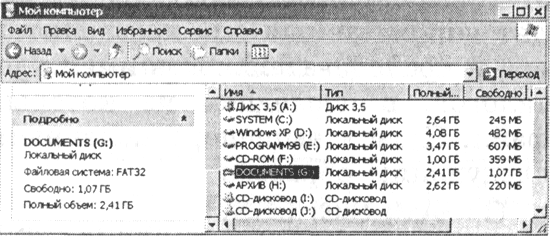


.png)

.png)